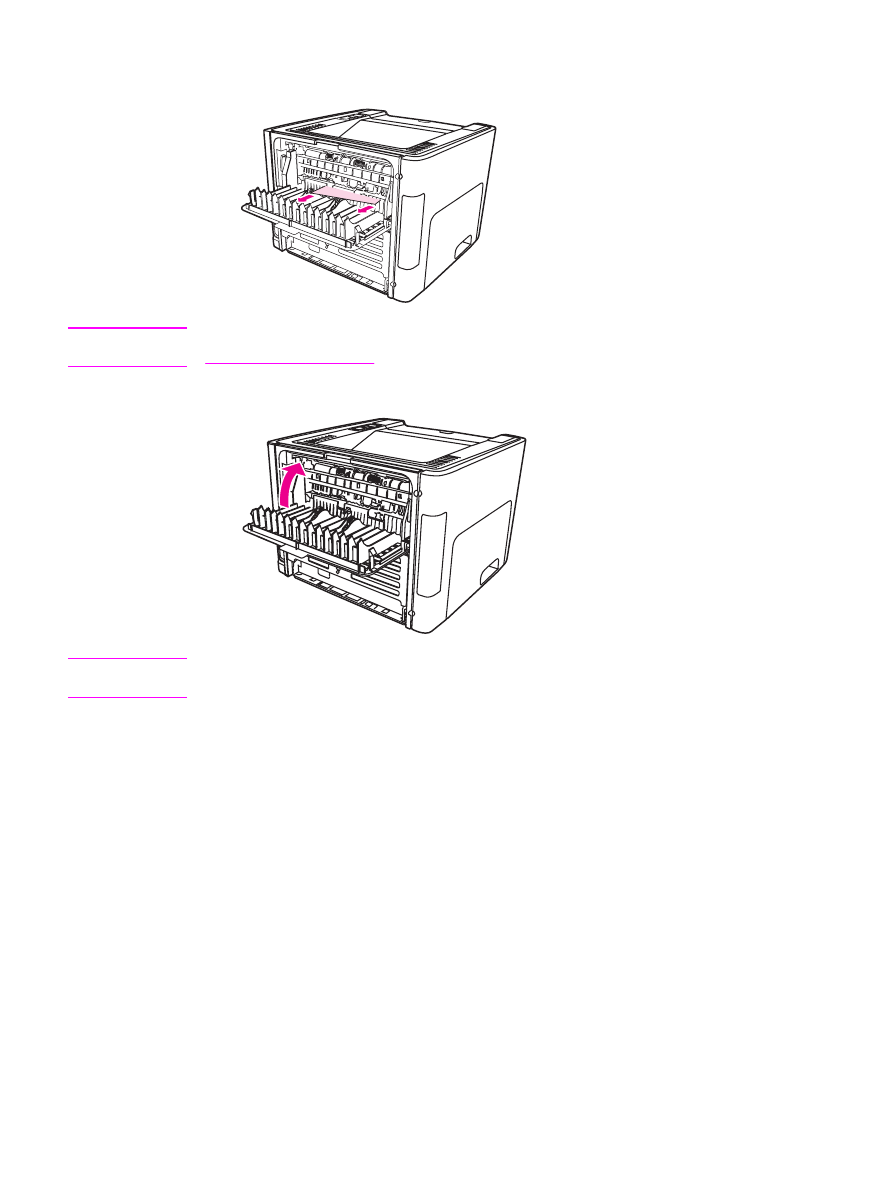
Ścieżka automatycznego drukowania dwustronnego
(dupleksowania)
Aby usunąć zacięcie się papieru na ścieżce automatycznego drukowania dwustronnego,
należy wykonać poniższe czynności:
PLWW
Usuwanie zacięcia się papieru
121
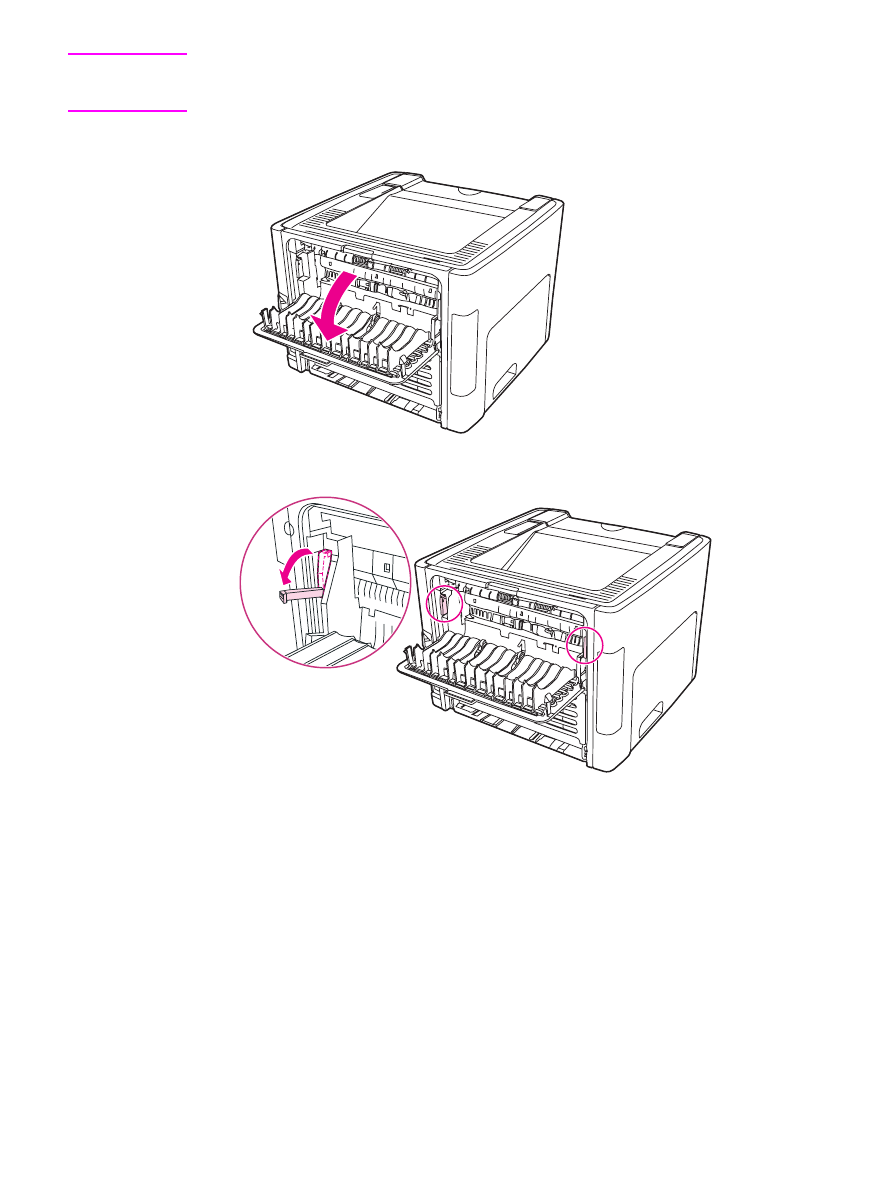
OSTROŻNIE
Do wyjmowania zablokowanego papieru nie używaj ostrych przedmiotów, jak pinceta lub
ostro zakończone szczypce. Uszkodzenia spowodowane ostrymi narzędziami nie są
usuwane w ramach gwarancji.
1. Otwórz drzwiczki wyjścia prostej ścieżki wydruku
2. Obróć zielone dociskowe dźwignie zwalniające w dół.
122
Rozdział 6 Rozwiązywanie problemów
PLWW
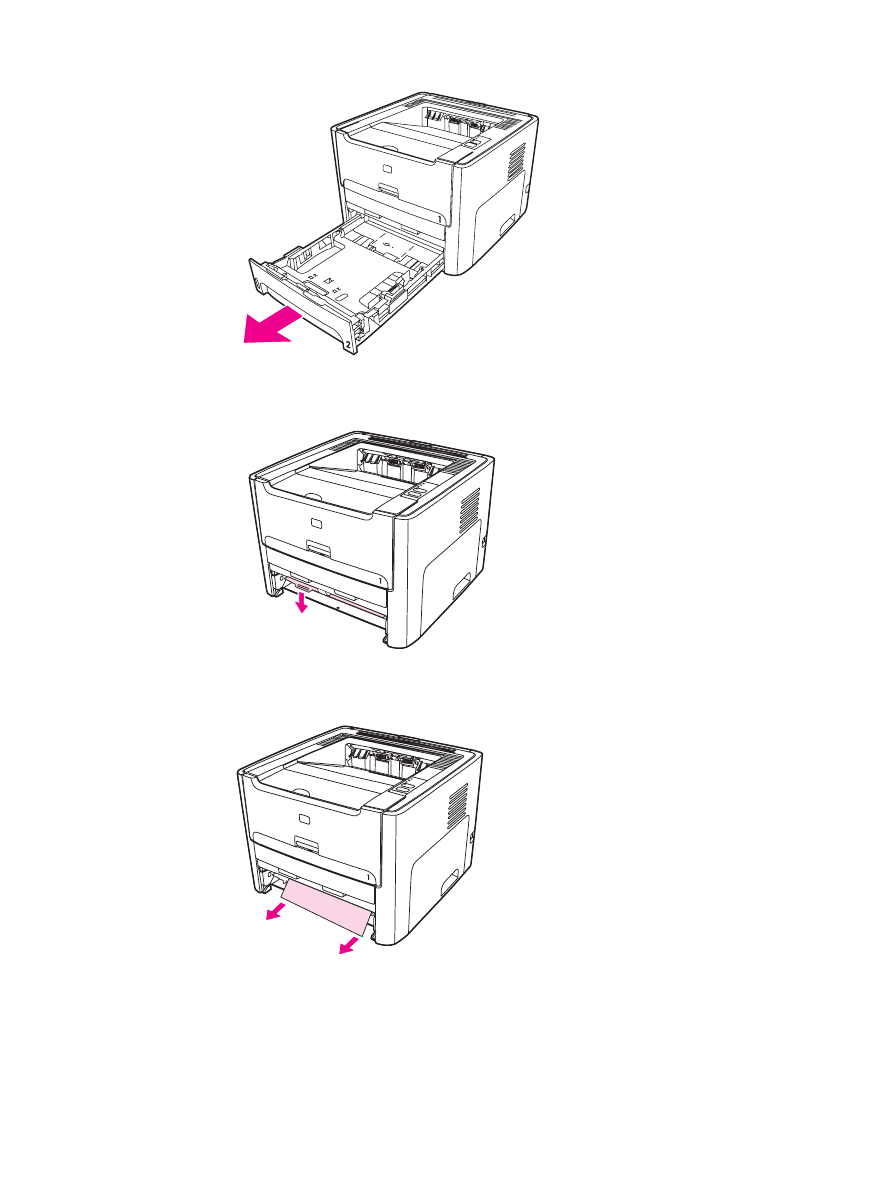
3. Wyjmij podajnik główny (Podajnik 2).
4. Dociśnij zieloną dźwignię drzwiczek ścieżki automatycznego drukowania dwustronnego
z przodu drukarki.
5. Obiema dłońmi uchwyć najbardziej widoczny fragment papieru (może to być w połowie
strony) i delikatnie wyciągnij go z drukarki.
PLWW
Usuwanie zacięcia się papieru
123
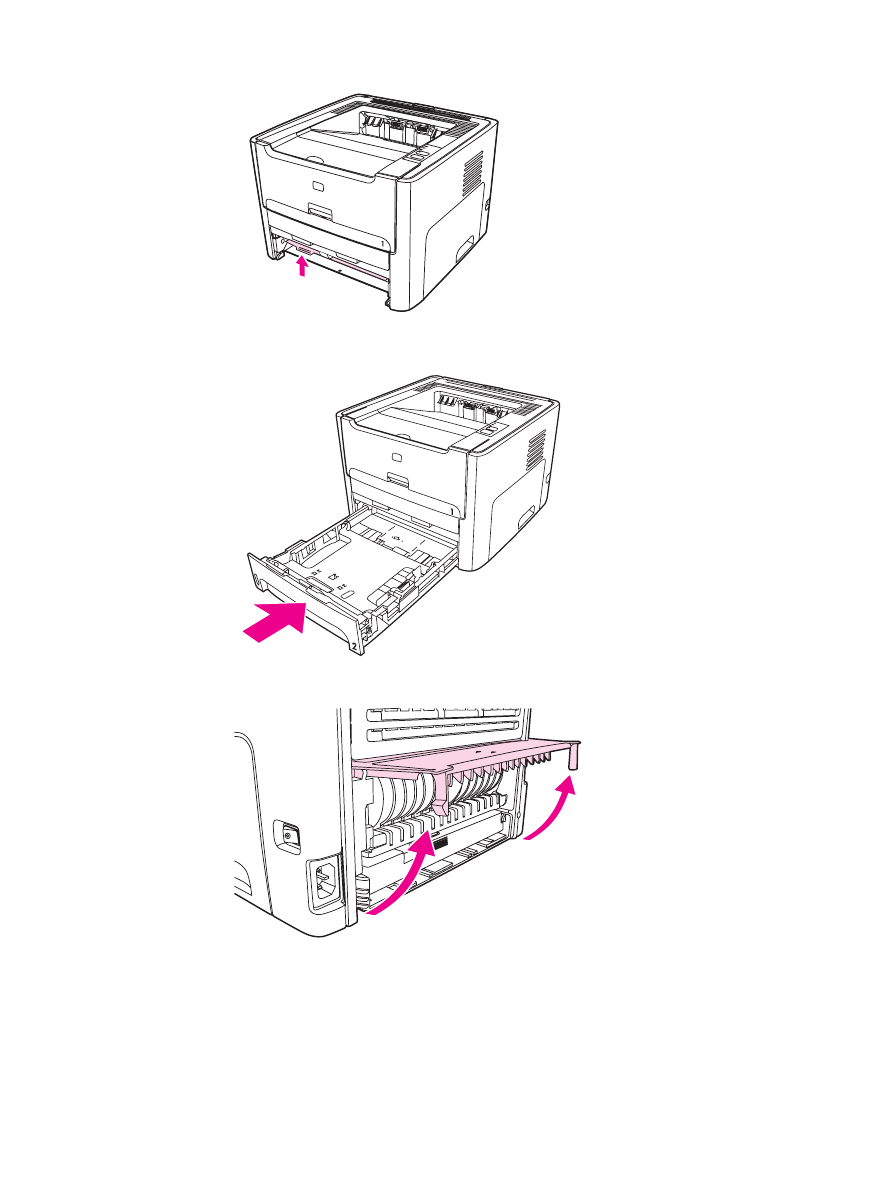
6. Zamknij drzwiczki ścieżki automatycznego drukowania dwustronnego
7. Załóż ponownie główny podajnik (podajnik 2).
8. Otwórz drzwiczki ścieżki automatycznego drukowania dwustronnego z tyłu drukarki.
124
Rozdział 6 Rozwiązywanie problemów
PLWW
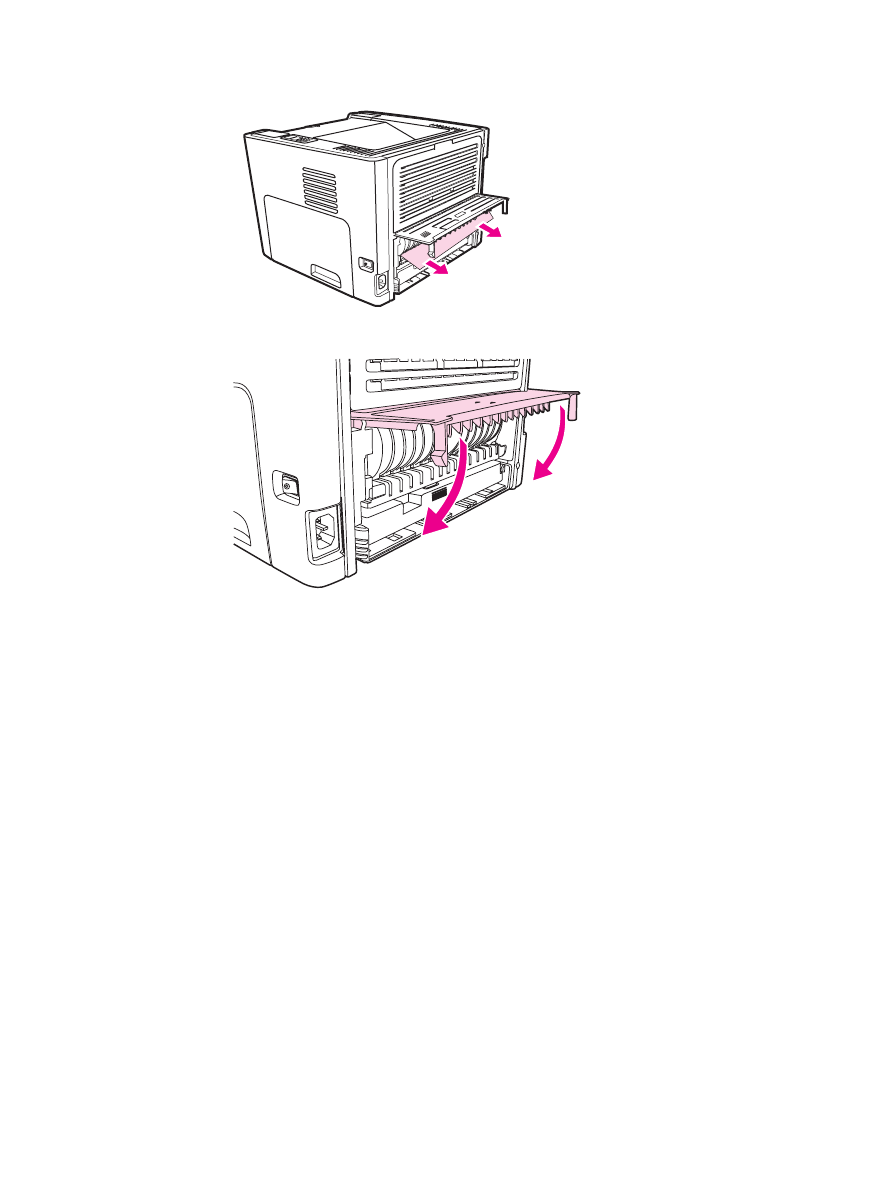
9. Obiema dłońmi uchwyć najbardziej widoczny fragment papieru (może to być w połowie
strony) i delikatnie wyciągnij go z drukarki.
10. Zamknij drzwiczki ścieżki automatycznego drukowania dwustronnego
PLWW
Usuwanie zacięcia się papieru
125